
Mac’teki Pages’da hücreleri koşullu vurgulama
Bir hücre değeri belirli koşullara uyduğunda, Pages’ın o hücre tablosunun görünümünü veya metnini değiştirmesini sağlayabilirsiniz. Örneğin hücreler negatif bir sayı içerdiğinde onları kırmızı yapabilirsiniz. Hücrenin görünümünü hücre değerine göre değiştirmek için bir koşullu vurgulama kuralı yaratın.
Vurgulama kuralı ekleme
Mac’inizde Pages uygulamasına
 gidin.
gidin.Tablo içeren bir belgeyi açın, sonra bir veya birden fazla hücreyi seçin.
Biçim
 kenar çubuğunda, Hücre sekmesini tıklayın.
kenar çubuğunda, Hücre sekmesini tıklayın.Koşullu Vurgulama’yı tıklayın, sonra Kural Ekle’yi tıklayın.
Bir kural türünü tıklayın (örneğin hücre değeriniz bir tarih olacaksa, tarihler’i seçin), sonra bir kuralı tıklayın.
Daha fazla seçenek görmek için kaydırın.
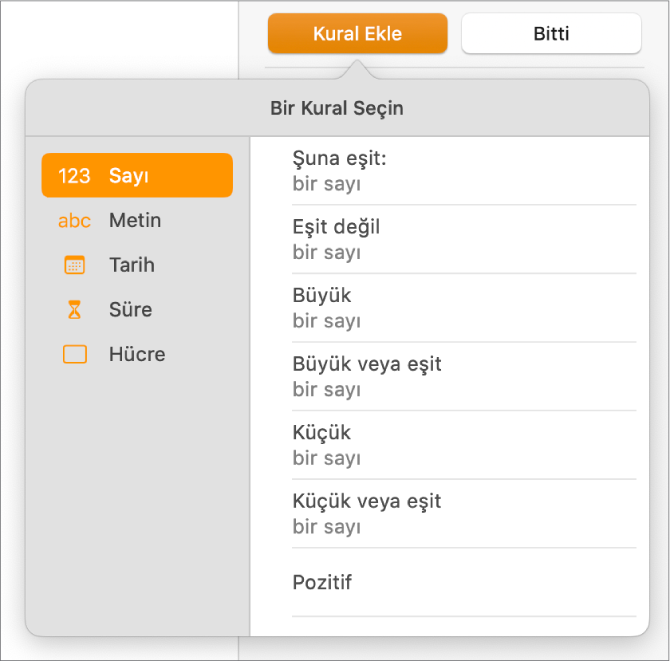
Kural için değerler girin.
Örneğin “tarih şundan sonra” kuralını seçtiğinizde, hücredeki tarihin hangi tarihten sonra gelmesi gerekiyorsa o tarihi girin.
Hücre referansı kullanmak için
 simgesini tıklayın. Hücre referansı, bir hücrenin değerini başka bir hücreninki ile karşılaştırmaya olanak verir, örneğin bir hücrenin değeri başka bir hücreninkinden büyük olduğunda bu hücreyi vurgulayabilirsiniz. Bir hücreyi tıklayıp seçin veya hücrenin tablo adresini girin (örneğin F1).
simgesini tıklayın. Hücre referansı, bir hücrenin değerini başka bir hücreninki ile karşılaştırmaya olanak verir, örneğin bir hücrenin değeri başka bir hücreninkinden büyük olduğunda bu hücreyi vurgulayabilirsiniz. Bir hücreyi tıklayıp seçin veya hücrenin tablo adresini girin (örneğin F1).Açılır menüyü tıklayın ve kalın veya italik gibi bir metin stili veya kırmızı veya yeşil gibi hücre dolgusu seçin.
İstediğiniz font rengini, font genişliğini ve hücre doldurmayı seçmek için Özel Stil’i seçebilirsiniz.
Bitti’yi tıklayın.
Not: Hücre birden fazla kurala uyuyorsa, hücrenin görünümü listedeki ilk kurala göre değişir. Kuralların sırasını değiştirmek için kural adını listede yukarı veya aşağı sürükleyin.
Vurgulama kuralını yineleme
Bir hücreye koşullu vurgulama kuralı ekledikten sonra bu kuralı diğer hücrelere uygulayabilirsiniz.
Mac’inizde Pages uygulamasına
 gidin.
gidin.Tablo içeren bir belgeyi açın, sonra yinelemek istediğiniz kuralı içeren hücreyi ve kuralı eklemek istediğiniz hücreleri seçin.
Biçim
 kenar çubuğunda, Hücre sekmesini tıklayın.
kenar çubuğunda, Hücre sekmesini tıklayın.Vurgulama Kurallarını Göster’i tıklayın, sonra Kuralları Birleştir’i tıklayın.
Vurgulama kuralını silme
Mac’inizde Pages uygulamasına
 gidin.
gidin.Tablo içeren bir belgeyi açın, sonra silmek istediğiniz kuralların bulunduğu hücreleri seçin.
Biçim
 kenar çubuğunda, Hücre sekmesini tıklayın.
kenar çubuğunda, Hücre sekmesini tıklayın.Vurgulama Kurallarını Göster’i tıklayın, sonra aşağıdakilerden birini yapın:
Seçili hücreler için kuralları silin: Kenar çubuğunun en altındaki
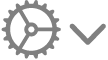 simgesini tıklayın, sonra Tüm Kuralları Sil’i tıklayın.
simgesini tıklayın, sonra Tüm Kuralları Sil’i tıklayın.Belirli bir kuralı silin: İşaretçiyi kuralın üzerine taşıyın, sonra
 simgesini tıklayın.
simgesini tıklayın.Bir kuralı, kullanıldığı tüm hücrelerden kaldırın: Kenar çubuğunun en altındaki
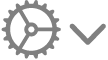 simgesini tıklayın, Eşleşen Kurallara Sahip Hücreleri Seç’i seçin, imlecinizi kuralın üzerine getirin, sonra sağ üst köşedeki
simgesini tıklayın, Eşleşen Kurallara Sahip Hücreleri Seç’i seçin, imlecinizi kuralın üzerine getirin, sonra sağ üst köşedeki  simgesini tıklayın.
simgesini tıklayın.